win10 ie 打不开怎么办?在win10系统中虽然不少用户都使用Edge或者其他第三方的浏览器,但是不少用户在进行打开一些特殊网页的时候需要用到ie浏览器。最近有人反映在win10系统中无法打开ie浏览器的现象,该怎么办呢?针对这样的问题在本文中winwin7小编来给大家分享下win10系统中无法打开ie浏览器的解决方法。
步骤:
1、打开小娜,左下角的搜索框,搜索 cmd ,在命令提示符上 单击右键 选择 更多 -- 以管理员身份运行;
2、在打开的管理员命令行中输入“sfc /scannow” 或者“dism /online /cleanup-image /restorehealth” 来检查一下系统完整性。
3、检测后无异常的话继续在搜索框中搜索 并打开 控制面板 ;
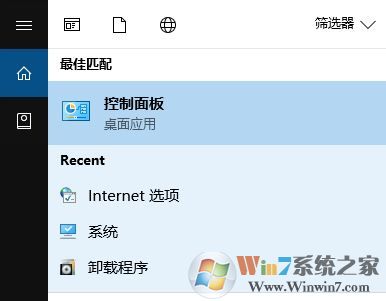
4、点击【卸载程序】;
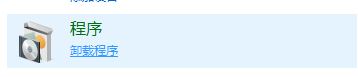
5、点击左上角的 启用或 关闭 Windows 功能;
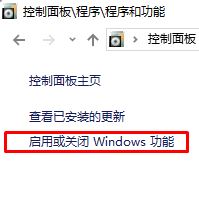
6、在 启用或关闭 windows 功能 界面,找到 internet explorer ,将前面的勾去掉,在弹出的提示框中点击 是 - 确定 将其卸载;
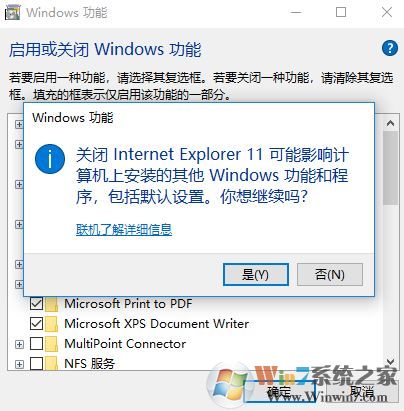
7、卸载完成后会提示我们重启计算机,我们按提示重启,重启后重新按上述步骤打开 启用或关闭windows ,重新勾选 internet explorer 点击确定进行安装即可!
通过上述方法进行操作即可解决win10系统ie打不开的问题!